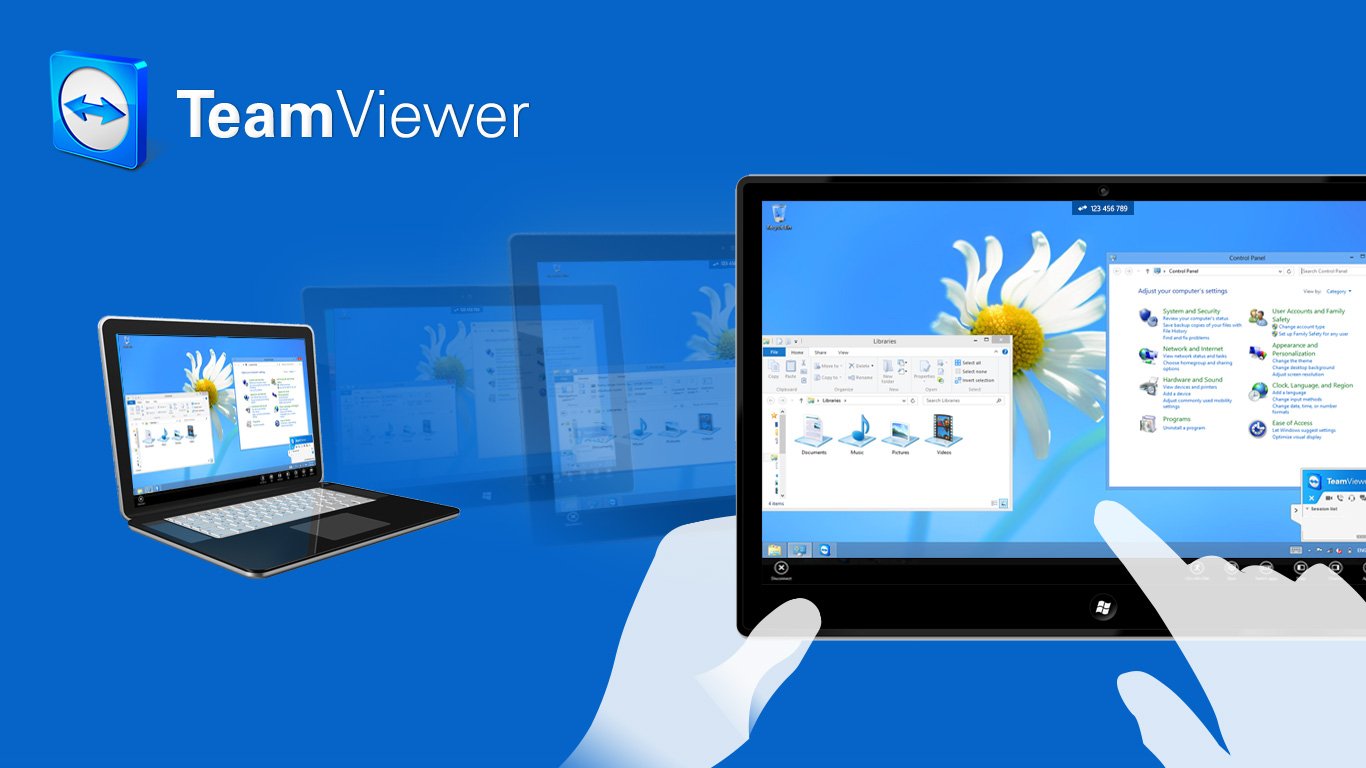Есть полно программ, которые позволяют управлять компьютером удаленно. В этой статье расскажу на мой взгляд про самую лучшую TeamViewer, расскажу как ее установить и как пользоваться.
1) Первое что нужно сделать, это скачать ее. Скачать teamviewer на свой компьютер Вы можете с официального сайта, либо для удобства с нашего сервера по прямой ссылке.
2) При установке выбираем данные пункты и жмем принять:
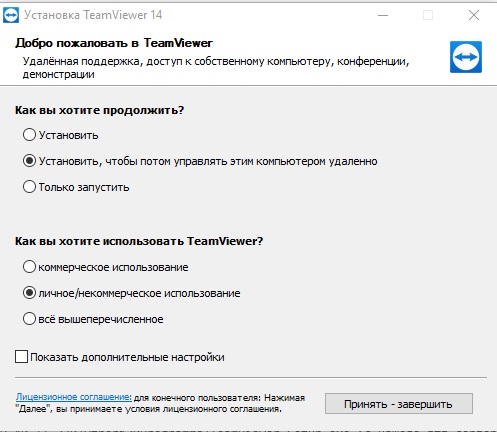
3) После установки в этом пункте можно нажать отмена, в настройки зайдем позже.
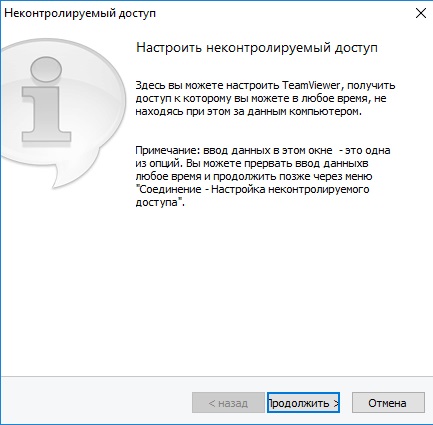
4) Все, после установки можно зайти в меню «дополнительно» => «опции» и задать постоянный пароль доступа на тот Пк где и установлен TeamViewer, что бы можно было без всегда подключаться к пк (т.к если не задать пароль, то при каждом перезапуске компьютера временный пароль будет меняться)
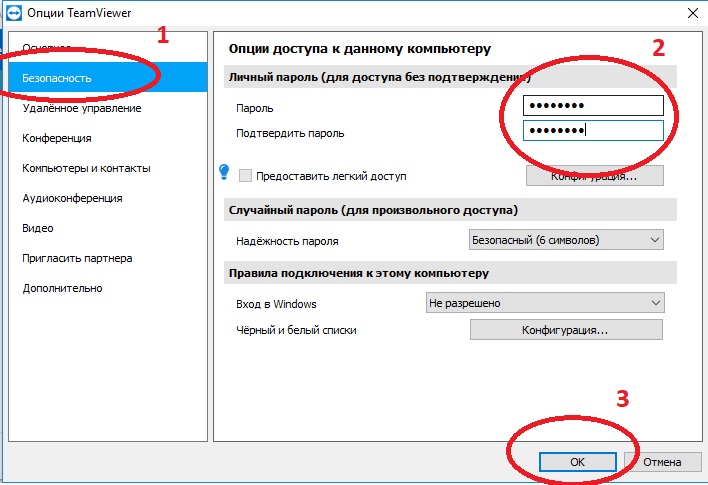
5) На этом этапе в принципе все. В главном окне программы будет «Ваш ID», он уникальный и не будет меняться. Пароль: это временный пароль, он будет меняться при каждом перезапуске и вам нужно при подключении вводить тот пароль, который Вы ввели в настройках в пункте 4.
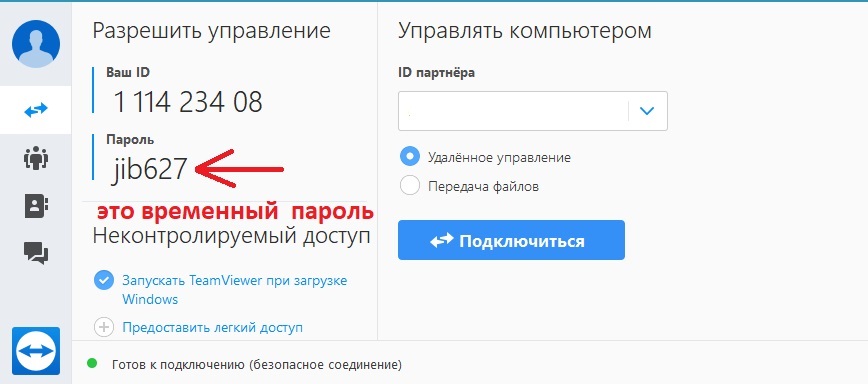
Что бы подключиться к другому ПК, нужно ввести его айти в окно ввода справа «ID партнера».
6) Что бы подключиться к Вашему ПК с телефона или планшета в плеймаркете или app store нужно скачать teamviewer для вашей версии телефона, андройд или ios. Там все аналогично, скачиваете приложение, вводите ID партнера и управляете компьютером со своего телефона.